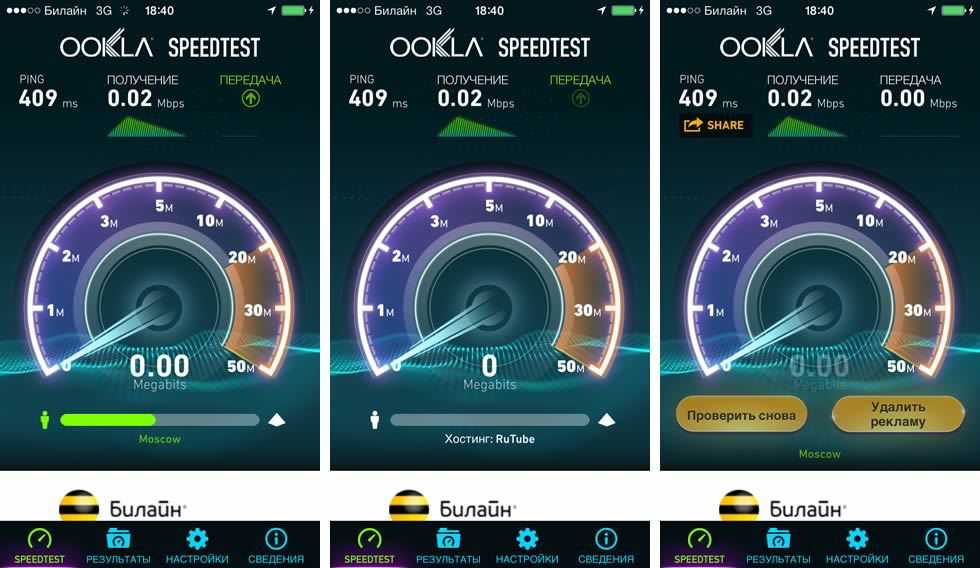Узнать реальную скорость интернета: Как измерить «честную» скорость интернета
Содержание
Как проверить скорость интернета на компьютере или мобильном устройстве
17 апреля 2020ЛикбезТехнологии
Что сделать перед тестом и какие сервисы использовать.
Поделиться
0
1. Подготовьте устройство
Эти действия помогут получить более точные результаты тестов.
- Закройте загрузчики файлов, приложения стриминговых сервисов и другие программы, которые могут использовать интернет.
- Если будете замерять скорость в браузере, перейдите в режим инкогнито: расширения, которые могут повлиять на скорость, по умолчанию в нём не работают. Кроме того, закройте все лишние вкладки.
- Если вы пользуетесь VPN-сервисом, отключите его.
- Если вы хотите узнать максимальную скорость, которую обеспечивает домашний провайдер, по возможности подключите компьютер к интернету через кабель. На результат могут влиять характеристики роутера, уровень помех в беспроводной сети и удалённость от источника сигнала. Поэтому подключение через кабель обеспечит более точные показатели.

- Если же хотите узнать именно скорость роутера, то подключайте устройство через Wi-Fi.
- Отключите от интернета все гаджеты, кроме того, на котором вы хотите протестировать скорость Сети.
Сейчас читают 🔥
- 10 возможностей Google Maps, о которых не все знают
2. Разберитесь в показателях
Входящая скорость (Download Speed) — скорость загрузки файлов из Сети. Этот показатель считается ключевым, именно его значение чаще всего называют скоростью интернета. Чем оно выше, тем быстрее открываются веб-страницы, скачивается контент и стабильнее работают игры и онлайн-трансляции.
Исходящая скорость (Upload Speed) — скорость загрузки файлов в Сеть. Чем выше значение этого параметра, тем быстрее передаются данные с локального устройства на сервер или на гаджеты других пользователей.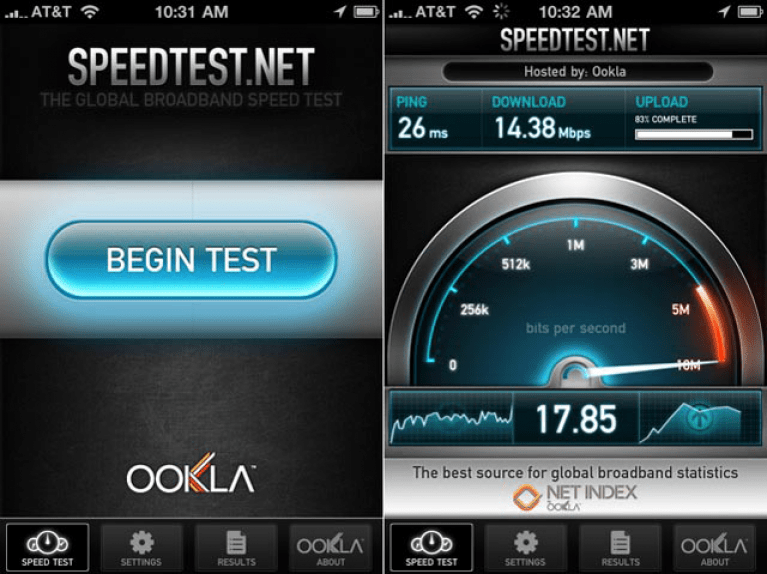
Пинг (Ping) — суммарное время, за которое исходящий сигнал доходит до сервера, а ответный поступает на ваше устройство. Измеряется в миллисекундах (Мс). Чем ниже этот показатель, тем быстрее сервер реагирует на ваши действия. Как правило, пинга ниже 50 Мс достаточно, чтобы не ощущать задержку даже в требовательных онлайн-играх.
Мбит/с (Mbit/s или Mbps) и Мбайт/с (MB/s) — мегабиты и мегабайты в секунду. Это популярные единицы измерения скорости интернета. Вы можете конвертировать одно в другое: в одном мегабайте восемь мегабит.
3. Проверьте скорость интернета с помощью этих сервисов
Важно понимать, что каждый сервис даёт только приблизительные значения. К тому же пинг и скорость сильно зависят от удалённости и текущей нагрузки на сервер, который участвует в тесте. Чем он ближе и чем меньше пользователей обслуживает в данный момент, тем показатели лучше.
Поэтому оптимально измерять скорость в нескольких сервисах и в разное время суток, а в качестве результата брать среднее арифметическое.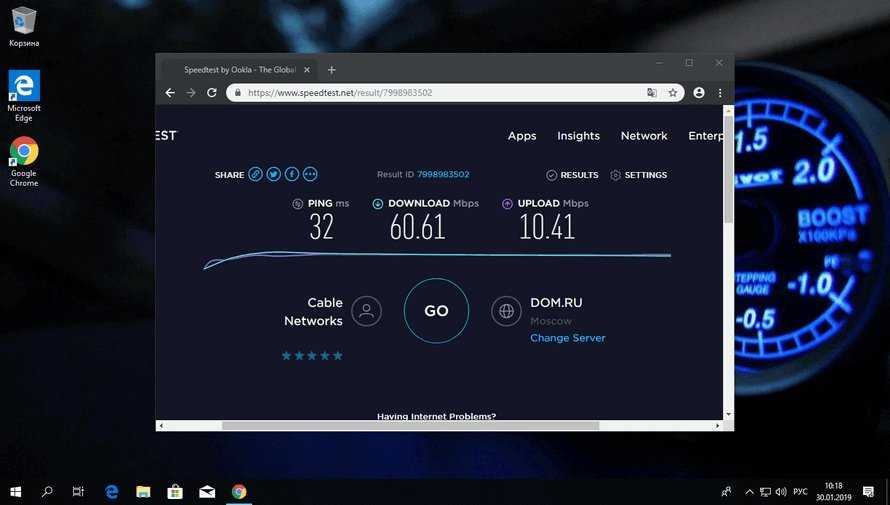
Яндекс.Интернетометр
- Платформы: веб.
Простейший инструмент «Яндекса». Показывает исходящую и входящую скорости. Для удобства результаты отображаются одновременно и в мегабайтах, и в мегабитах в секунду. Выбирать сервер для проверки нельзя.
«Яндекс.Интернетометр» →
Fast
- Платформы: веб, Android, iOS.
Сервис компании Netflix. По умолчанию показывает только входящую скорость. Но если нажать More Info, Fast также отобразит пинг, который обозначен как Latency, и исходящую скорость. Сервер для проверки выбирается автоматически.
Fast →
Загрузить
Цена: Бесплатно
Загрузить
Цена: Бесплатно
Speedtest
- Платформы: веб, Windows, macOS, Android, iOS, Chrome, Apple TV.
Это, пожалуй, самый популярный сервис для проверки скорости интернета в мире. В распоряжении Speedtest больше пяти тысяч серверов в разных странах.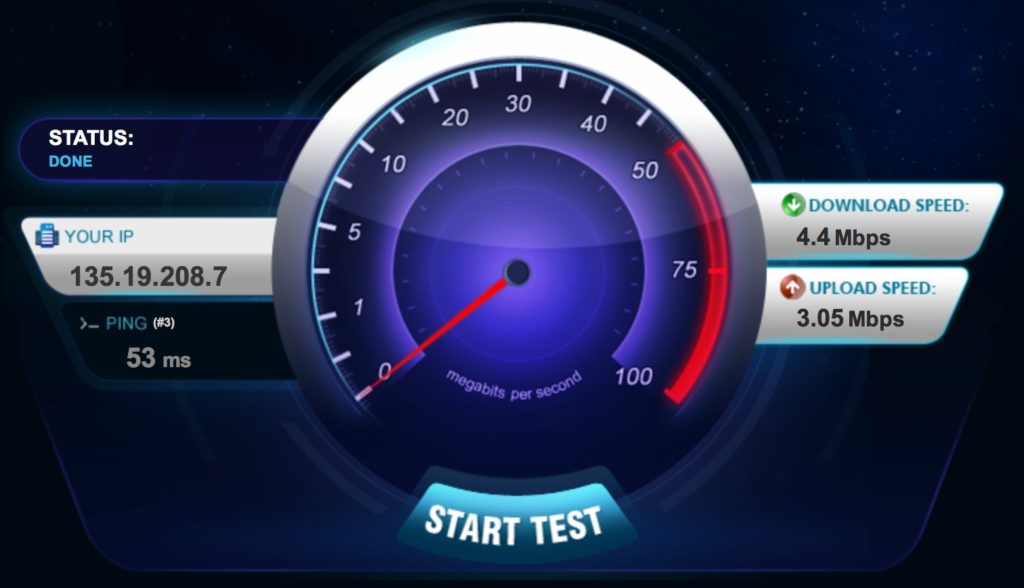 Вы можете выбрать один из них вручную или положиться на автоподбор. Сервис отображает исходящую и входящую скорости, а также пинг.
Вы можете выбрать один из них вручную или положиться на автоподбор. Сервис отображает исходящую и входящую скорости, а также пинг.
Speedtest хранит историю измерений. С её помощью вы можете отслеживать, как меняется скорость вашего интернета со временем. А если зарегистрируетесь, история начнёт синхронизироваться между всеми устройствами через веб-версию. В клиентах Speedtest синхронизация недоступна.
В мобильном приложении можно выбрать единицы измерения скорости: мегабайты, мегабиты или даже килобайты в секунду. Кроме того, программа предоставляет бесплатный VPN с ограничением в 2 Гб в месяц.
Сервис показывает рекламу. В мобильных приложениях её можно скрыть за 1 доллар.
Speedtest →
Загрузить
Цена: Бесплатно
Загрузить
Цена: Бесплатно
Speedcheck
- Платформы: веб, Android, iOS.
Ещё один кроссплатформенный сервис, который быстро набирает популярность. Speedcheck отображает пинг, исходящую и входящую скорости интернета. Сервер для проверки выбирать нельзя, зато есть история измерений, которая синхронизируется между устройствами.
Speedcheck отображает пинг, исходящую и входящую скорости интернета. Сервер для проверки выбирать нельзя, зато есть история измерений, которая синхронизируется между устройствами.
Приложение более функциональное, чем веб-версия. Программа оценивает пригодность текущего беспроводного подключения для различных задач: игр, стриминга, видеосвязи и так далее. Оценки выставляются по пятибалльной шкале. Кроме того, вы можете выбирать единицы измерения скорости, как и в Speedtest.
Приложение показывает рекламу, которую можно отключить за 4 доллара.
В Android-версии есть пара эксклюзивных фишек: возможность настроить автопроверку интернета по расписанию, а также подробная статистика результатов.
Speedcheck →
Загрузить
Цена: Бесплатно
Загрузить
Цена: Бесплатно
Meteor
- Платформы: Android, IOS.
Приложение компании OpenSignal, которая занимается аналитикой беспроводных сетей. Meteor не только отображает скорость интернета и пинг, но также оценивает, насколько эффективно при текущих показателях могут работать установленные программы.
Meteor не только отображает скорость интернета и пинг, но также оценивает, насколько эффективно при текущих показателях могут работать установленные программы.
Приложение хранит историю измерений и отображает результаты на карте. Таким образом вы можете посмотреть, в каких местах интернет работает лучше всего.
Загрузить
Цена: Бесплатно
Загрузить
Цена: Бесплатно
μTorrent
- Платформы: Windows, macOS, Linux, Android.
Помимо специализированных сервисов, перечисленных выше, входящую скорость интернета можно проверить с помощью μTorrent или любого другого торрент-клиента. Этот способ будет удобен, если вы уже знаете, как скачивать файлы с трекеров.
Чтобы воспользоваться клиентом для теста, поставьте на загрузку любой объёмный файл, у которого больше 1 000 раздающих (сидов) и как можно меньше загружающих (личей). Это обеспечит максимальную скорость скачивания.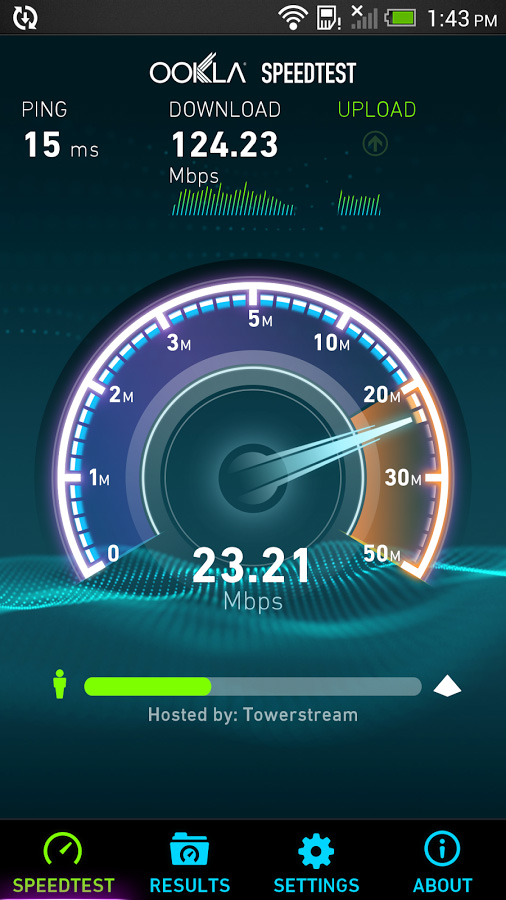 Также убедитесь, что в настройках программы не указаны ограничения для скорости загрузки контента и что он не скачивает параллельно файлы из других раздач.
Также убедитесь, что в настройках программы не указаны ограничения для скорости загрузки контента и что он не скачивает параллельно файлы из других раздач.
Торрент-клиент всегда показывает скорость, с которой он загружает файлы. Её среднее значение можно считать приблизительной входящей скоростью интернета.
μTorrent →
Загрузить
Цена: Бесплатно
Этот материал впервые был опубликован в августе 2017 года. В апреле 2020-го мы обновили текст.
Читайте также 💻📡🌐
- Как и зачем обновлять прошивку роутера
- Как узнать, что кто-то ворует ваш Wi-Fi
- 8 способов использовать ваш старый роутер
- Как усилить сигнал Wi-Fi с помощью старого роутера
- 5 способов узнать пароль своей Wi-Fi-сети
Проверка скорости интернета — бесплатная проверка скорости интернет соединения онлайн
Специальный тест скорости Интернета, так называемый speed test, поможет определить точную скорость соединения. Он передает текущую пропускную способность вашей линии.
Он передает текущую пропускную способность вашей линии.
Your network is unstable.
Failed to communicate with our servers for the test. You can’t connect to the Internet.
Скорость скачивания
0
 
PING
0
ms.
Скорость загрузки
0
 
PING
0
ms.
Проверка
Идет проверка…
- IP
- Расположение
- Провайдер
- Расположение сервера
- Использовано трафика
- 0MB
0MB
Узнать скорость интернета бесплатно
Отключите программы скачивания!
Для максимально точного результата рекомендуется на время, пока делаются тесты, отключить программы для
скачивания файлов (emule, flashget, bittorrent и т. п.), интернет-радио, email-клиенты, IRC, ICQ, Google Talk и
п.), интернет-радио, email-клиенты, IRC, ICQ, Google Talk и
другие программы, которые используют интернет-трафик. После этого останется лишь нажать кнопку «Начать тест». В
идеале лучше повторить тест несколько раз и сравнить полученные данные.
Что такое тест скорости интернет-соединения?
На сегодня высокая
скорость подключения к интернету — один из самых важных факторов для обеспечения качественной
и комфортной
работы в интернет.
Тест скорости интернета позволяет проверить состояние канала, измерить его функциональные возможности.
Благодаря
нашему тесту, вы сможете узнать и проверить реальную скорость соединения, которую обеспечивает ваш
интернет-провайдер!
От чего зависит скорость интернет соединения
Скорость подключения варьируется в зависимости от множества факторов. Это вид линии связи (волоконно-оптические
линии связи, кабельные линии связи и т. д.), провайдер, количество посетителей на данный момент и другие. Если
д.), провайдер, количество посетителей на данный момент и другие. Если
полученный результат отклоняется от заявленной провайдером на величину, большую 10%, вероятны проблемы сети,
например, авария на магистралях и основных маршрутизаторах. Если это произошло, просто повторите тест через
некоторое время.
Проверка скорости интернета определяет:
Входящую скорость интернета
– трансляция данных из Интернета на ваш персональный компьютер.
Исходящую скорость интернета
– трансляция данных с вашего персонального компьютера в Интернет
Быстро узнать PING
— ваш пинг от провайдера к серверу проверки.
Время проведения теста
— время когда был проведен тест скорости.
Как быстро ваше интернет-соединение? Вот простой способ узнать
В следующий раз, когда ваше домашнее подключение к Интернету будет испытывать трудности — будь то загрузка веб-сайта, отставание в раунде Warzone или буферизация Discovery Plus, пока вы просматриваете новую серию — возьмите несколько минут для устранения неполадок.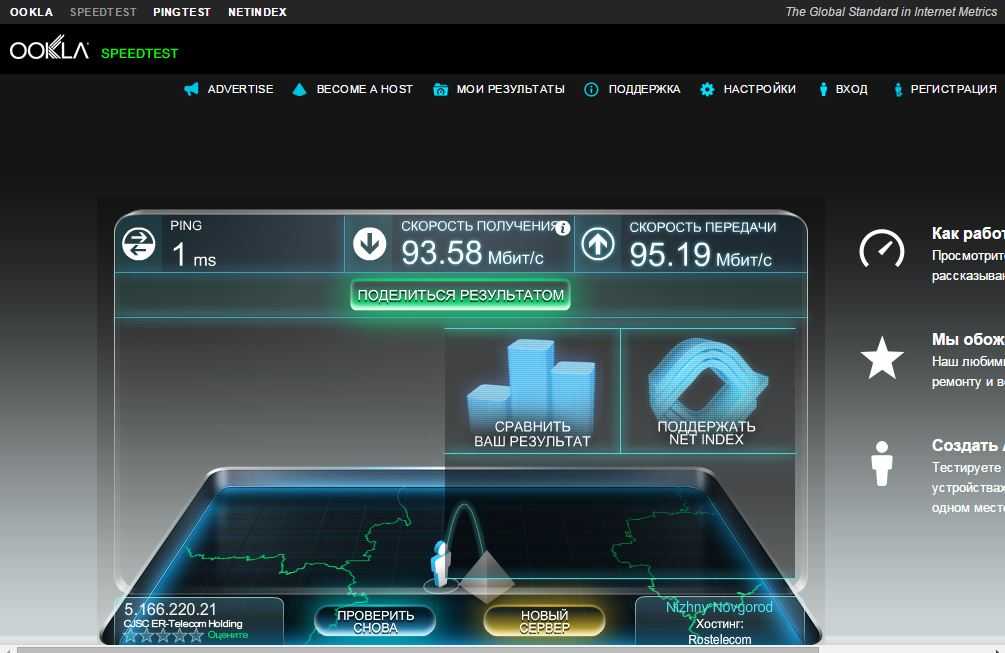 Лучше всего начать с проверки скорости вашего интернет-соединения.
Лучше всего начать с проверки скорости вашего интернет-соединения.
Любые предполагаемые проблемы с подключением от вашего интернет-провайдера усугубляются тем фактом, что многие из нас все еще работают удаленно, по крайней мере часть времени. Объедините это с детским домом на лето, играми в игры и потоковым видео, и скорость вашего интернета может начать давать сбои.
Исправление может заключаться в перезагрузке модема и маршрутизатора (что всегда должно быть вашим первым шагом) или переходе на ячеистую сеть в крайнем случае. Ниже мы покажем вам, как проверить скорость вашего интернет-соединения, и дадим советы, когда придет время устранять неполадки.
Проведите тест скорости на своем компьютере, телефоне или планшете
Существует множество приложений и веб-сайтов, которые проверяют скорость вашего соединения. Некоторые из наиболее популярных сервисов для проверки скорости включают Speedtest.net, Fast.com или CloudFlare.
Независимо от того, устанавливаете ли вы приложение или используете веб-сайт, рекомендуется запустить тест несколько раз, чтобы оценить производительность вашего соединения.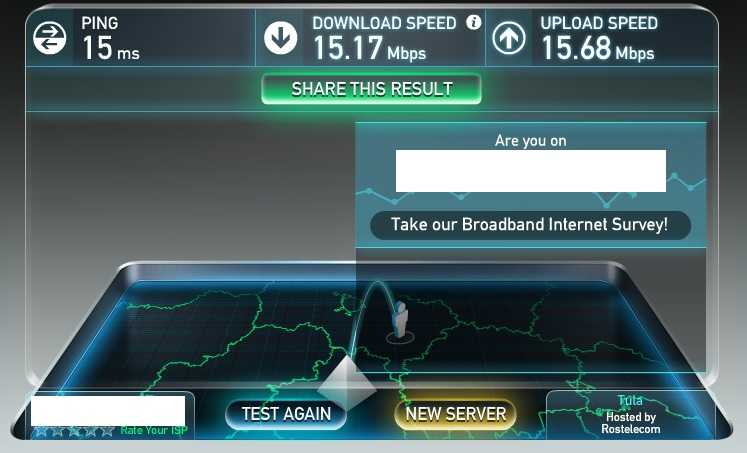 Каждый тест занимает меньше минуты, предлагая результаты скорости загрузки и выгрузки.
Каждый тест занимает меньше минуты, предлагая результаты скорости загрузки и выгрузки.
Согласно FCC, это скорость соединения, которая вам потребуется в зависимости от вашего использования.
Скриншот Джейсона Сиприани/CNET
Федеральная комиссия по связи опубликовала рекомендации по скорости широкополосного доступа в домах, основанные на количестве устройств и людей, подключенных к одной сети. Базовый сервис колеблется от 3 Мбит/с до 8 Мбит/с и будет достаточно для легкого использования (просмотр веб-страниц, электронная почта, видеозвонки, потоковое HD-видео и т. д.). Средний сервис классифицируется как скорость от 12 до 25 Мбит/с и лучше всего подходит для одновременного использования до трех пользователей или устройств со средним или высоким уровнем использования в зависимости от активности. Наконец, расширенный сервис — это любая скорость соединения выше 25 Мбит/с, которая лучше всего подходит для тех, у кого более четырех пользователей или устройств используют соединение одновременно для более чем легкого использования.
Бретт Пирс/CNET
Скорость вашего интернет-соединения зависит от времени суток, количества подключенных и используемых устройств, а также других факторов. Я предлагаю провести несколько тестов скорости в течение дня или двух, отслеживая результаты, чтобы оценить реальную скорость вашего соединения.
(Для тех, кто разбирается в технологиях, вы можете использовать Raspberry Pi для запуска тестов скорости по установленному расписанию и загрузки результатов на Google Диск для отслеживания, следуя этому удобному руководству.)
В идеале вы должны подключить свой компьютер напрямую к модему вашего интернет-провайдера с помощью кабеля Ethernet, чтобы запустить тест скорости, но это не всегда возможно. Но есть и другой вариант проверки скорости: используйте приложение вашего беспроводного маршрутизатора.
Проверка скорости — это быстрый и простой способ проверить, все ли в порядке.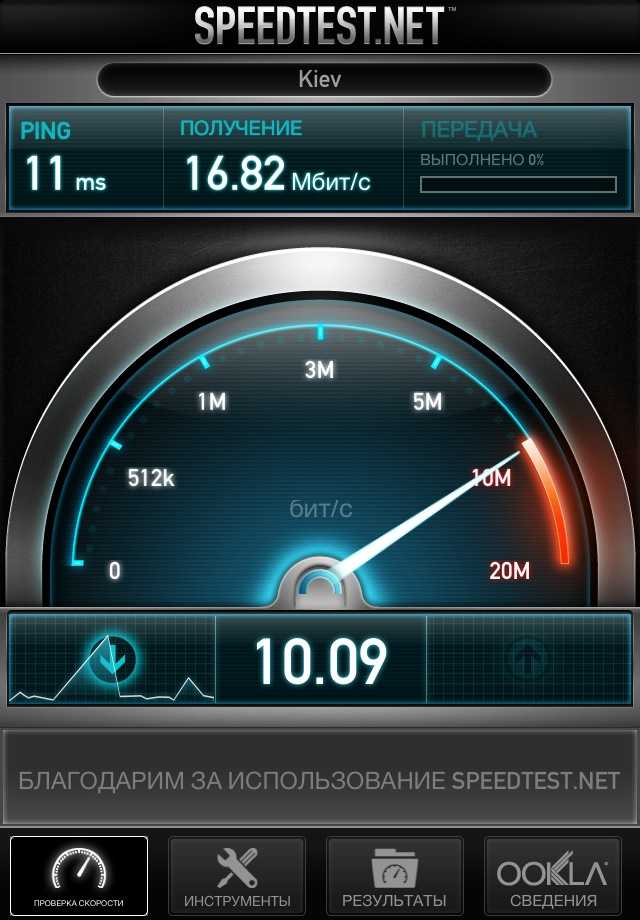
Скриншот Джейсона Сиприани/CNET
Запустите тест скорости на беспроводном маршрутизаторе
В зависимости от используемого беспроводного маршрутизатора можно запустить тест скорости через специальное приложение. Например, Google Nest Wi-Fi включает в себя возможность запустить тест скорости в приложении или спросить Google Assistant, насколько быстро ваше интернет-соединение.
Маршрутизаторы Eero, Linksys Velop и Asus ZenWifi также имеют ту же функцию, хотя не все поддерживают запрос на запуск теста с помощью интеллектуального динамика. Лучше всего начать с поиска в специальном приложении.
Использование теста скорости вашего беспроводного маршрутизатора может оказаться более точным, по крайней мере теоретически, поскольку маршрутизатор подключен непосредственно к вашему модему.
Вам не нужно спешить и покупать новый маршрутизатор, если результаты теста скорости ниже, чем вы ожидаете или за что платите.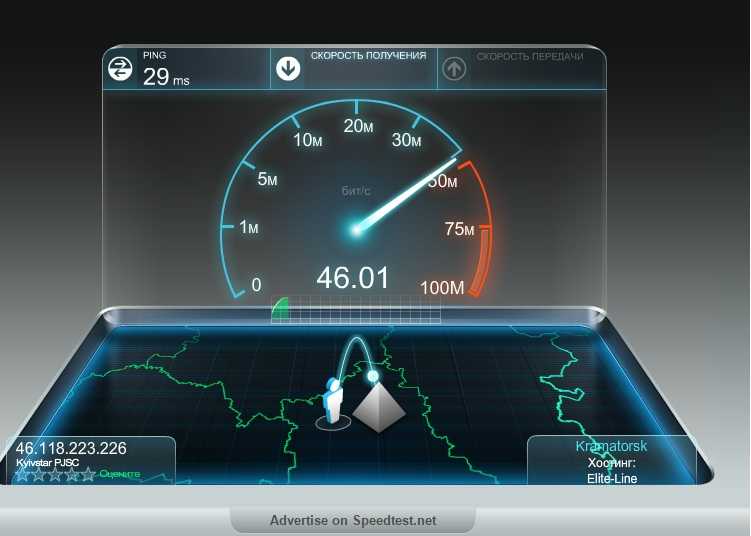 Тем не менее, это может закончиться так, в зависимости от того, сколько ему лет. Технология маршрутизатора, как и любая другая технология, часто меняется, что может привести к проблемам с производительностью. Если ваш маршрутизатор был куплен в последние пару лет, скорее всего, с ним все в порядке, и проблема связана с чем-то другим.
Тем не менее, это может закончиться так, в зависимости от того, сколько ему лет. Технология маршрутизатора, как и любая другая технология, часто меняется, что может привести к проблемам с производительностью. Если ваш маршрутизатор был куплен в последние пару лет, скорее всего, с ним все в порядке, и проблема связана с чем-то другим.
Есть много причин, по которым ваш интернет может быть медленным.
Рай Крист/CNET
Что делать, если ваша скорость ниже той, за которую вы платите
В первую очередь я рекомендую выключить модем и беспроводной маршрутизатор, оставить их выключенными примерно на 30 секунд, а затем снова включить. В большинстве случаев это устраняет любые проблемы со скоростью для меня. У нас есть еще несколько советов, которые вы можете попробовать, чтобы ваша сеть снова работала должным образом.
Ответ не так прост, как позвонить своему поставщику услуг и сообщить им о некачественной услуге.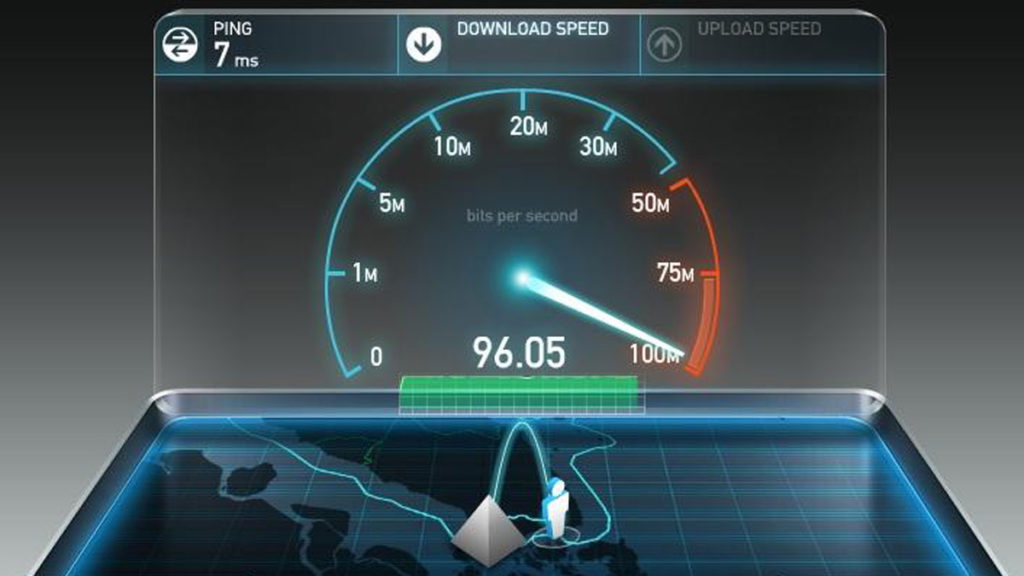 Это разочаровывает, но интернет-провайдерам разрешено ограничивать скорость вашего соединения. Однако есть шаги, которые вы можете предпринять, чтобы определить, так ли это или есть другая проблема, следуя этому руководству.
Это разочаровывает, но интернет-провайдерам разрешено ограничивать скорость вашего соединения. Однако есть шаги, которые вы можете предпринять, чтобы определить, так ли это или есть другая проблема, следуя этому руководству.
Вы также можете проверить приложение или веб-сайт вашего провайдера на наличие сбоев. Первое, что я делаю, когда мое соединение с Comcast работает нестабильно, — это открываю приложение Xfinity My Account и ищу любые проблемы с обслуживанием. Когда он есть, приложение сообщит вам примерное время восстановления. Зная, что проблема не в чем-то с вашей стороны, вы можете отказаться от устранения неполадок.
Наконец, вы можете позвонить своему провайдеру, чтобы убедиться, что ваш модем поддерживает скорость вашего плана, или узнать, есть ли планы или рекламные акции, которые стоит обновить, чтобы вы могли получить скорости, необходимые для беззаботного дня. работай и играй.
Узнайте реальную скорость интернета с помощью DSL Speedtest
Speed.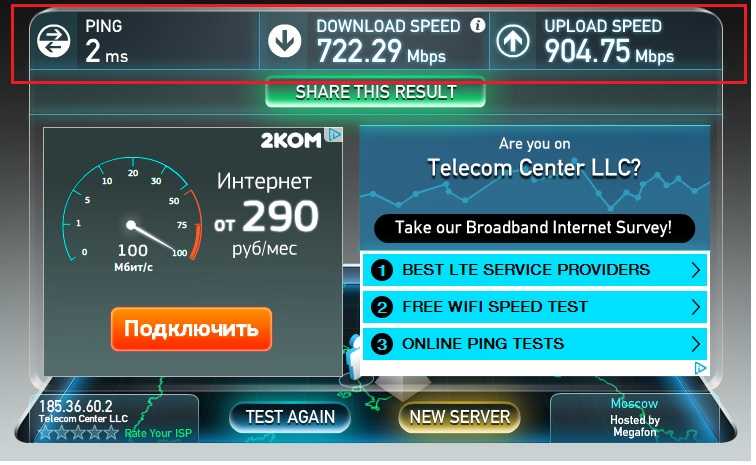 io — это современный тест скорости DSL для анализа вашего широкополосного доступа в Интернет. Если вы обнаружите, что ваше интернет-соединение слишком медленное, или вам
io — это современный тест скорости DSL для анализа вашего широкополосного доступа в Интернет. Если вы обнаружите, что ваше интернет-соединение слишком медленное, или вам
просто любопытно, насколько оно быстрое на самом деле, — speed.io — идеальный инструмент для быстрой проверки скорости — по всему миру.
Speed.io измеряет текущую скорость вашего интернета до ближайшего к вам сервера («ближайший сервер» не является неправильным, но наоборот звучит более красноречиво)
(у нас почти 5000 серверов по всему миру). Мы проверяем вашу загрузку (скорость, с которой вы получаете данные из Интернета), загрузку (скорость, с которой вы отправляете данные в Интернет), соединение (максимальное количество соединений в минуту), а также пинг (время отклика между вашим компьютером и Интернет).
Все тесты выполняются в вашем браузере по протоколу HTTP (TCP) и не требуют дополнительного программного обеспечения.
Вы можете протестировать все виды соединений (LTE, UMTS, GPRS, ISDN, DSL, VDSL или кабель).
Тест скорости от speed.io показывает, насколько быстро ваше соединение В сегодняшнюю цифровую эпоху надежность и скорость вашего интернет-соединения являются важной частью профессиональной и личной жизни. Будь то широкополосный доступ, оптоволокно, 3G, HSPA или 4G, тест скорости от speed.io проверяет ваше соединение, позволяя вам проверить, предоставляет ли ваш провайдер услугу, за которую вы платите. Наш тест скорости также полезен для тех, кто хочет сравнить интернет-пакеты. Вооружившись результатами теста скорости, вы можете оптимизировать свое соединение и получить максимальную отдачу от работы в Интернете.
Как работает проверка скорости?
Тест скорости предоставляет инструменты, необходимые для запуска теста полностью в браузере. Просто убедитесь, что ваш компьютер или мобильный телефон / планшет подключен к Интернету либо напрямую через маршрутизатор с сетевым кабелем, либо через сеть Wi-Fi, и нажмите кнопку запуска на веб-сайте speed.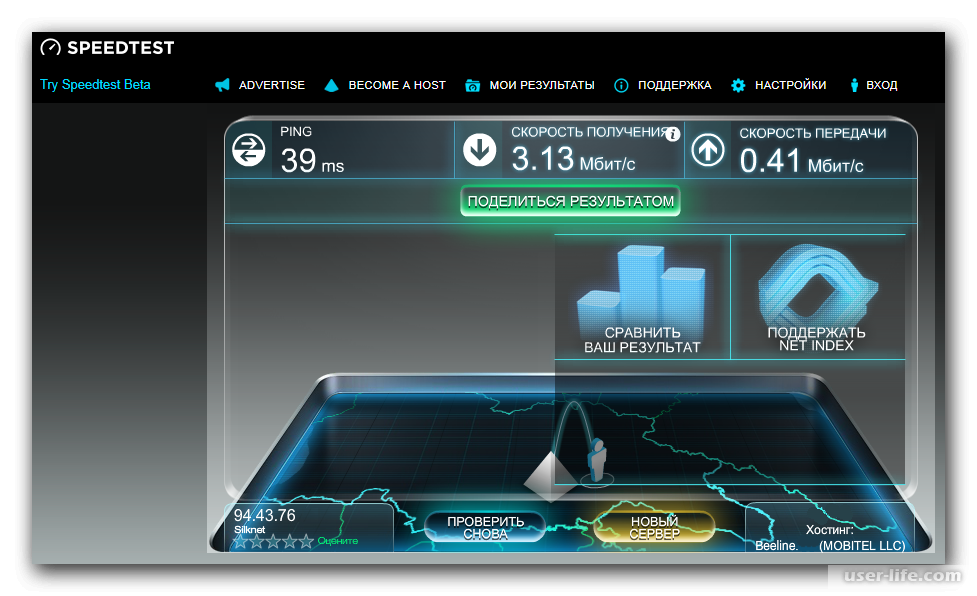 io. Затем тестовая программа устанавливает связь с тремя ближайшими серверами и измеряет скорость вашего широкополосного/оптоволоконного/беспроводного соединения.
io. Затем тестовая программа устанавливает связь с тремя ближайшими серверами и измеряет скорость вашего широкополосного/оптоволоконного/беспроводного соединения.
Что означают результаты теста?
Результаты тестирования вашей широкополосной или беспроводной сети разбиты на четыре части: загрузка, выгрузка, подключение и проверка связи. Значение загрузки говорит вам, сколько данных ваше Wi-Fi или широкополосное соединение может передать из всемирной паутины на ваш компьютер. Значение выгрузки указывает на то, как быстро вы сможете передавать файлы с вашего компьютера, что важно знать тем, кто регулярно использует облачные сервисы для хранения файлов. Подключения показывают количество подключений, которые могут быть установлены одновременно, и чем выше значение, тем лучше. Пинги относятся к задержке ответа, что особенно интересно геймерам. Здесь более низкие значения предпочтительнее.
Какие скорости передачи данных вы ожидаете увидеть в результатах теста?
Ваша максимально возможная скорость передачи данных зависит от того, используете ли вы широкополосное, оптоволоконное, Wi-Fi или другое соединение, а также от вашего тарифного плана и поставщика услуг.